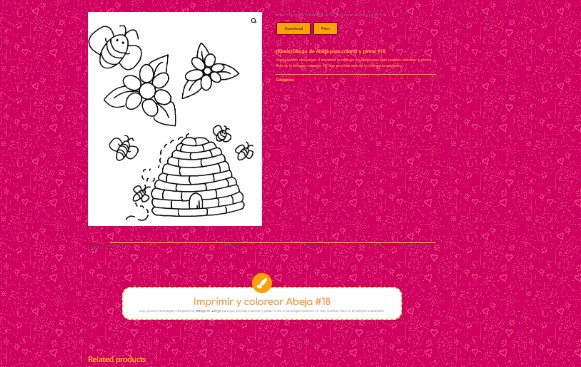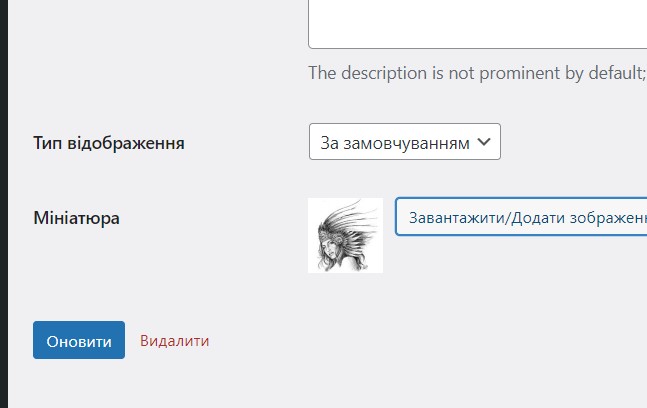
Как создать категорию товара?
- Выбираем кнопку «Товары»
- Выбираем кнопку «Категории»
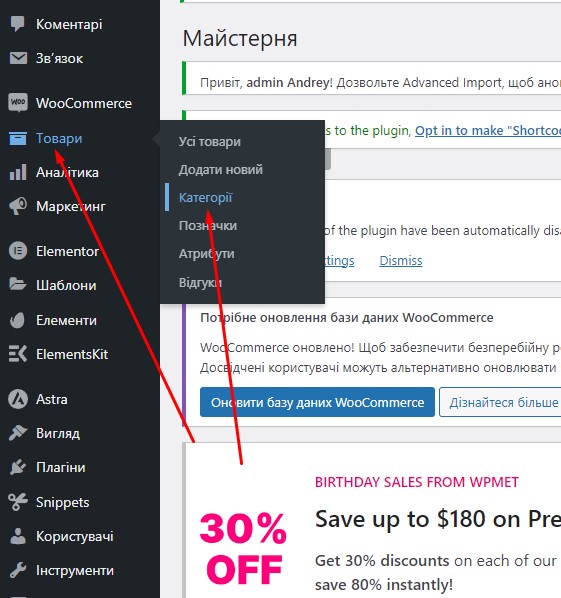
3. Открывается форма для заполнения категории
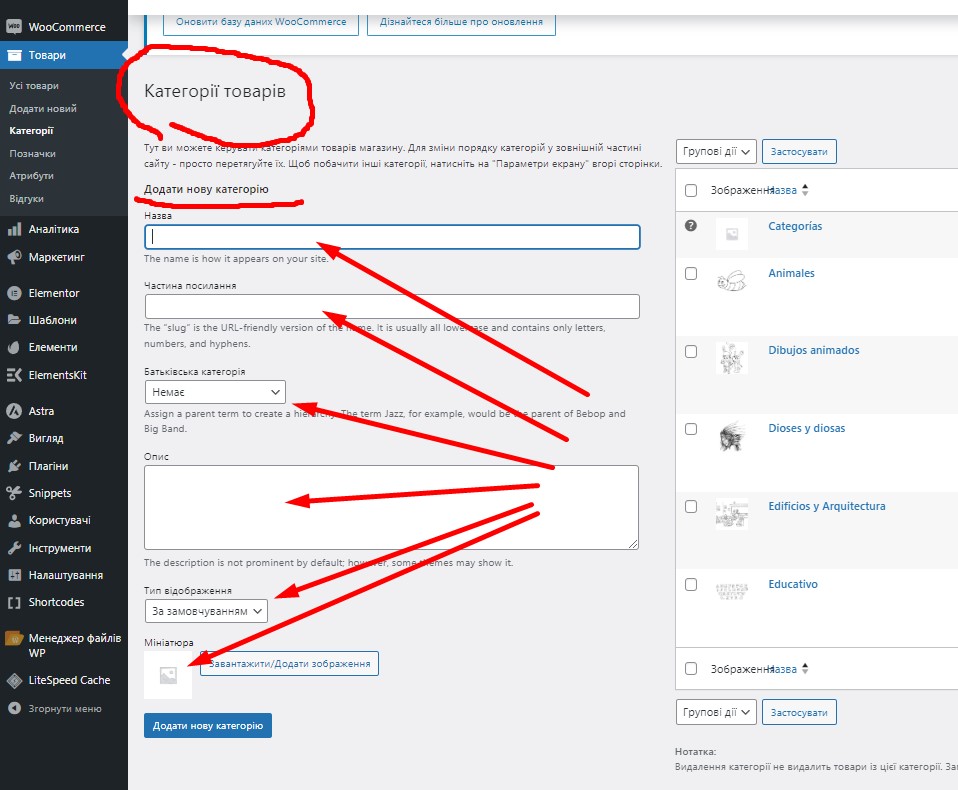
4. Заполняем окошки и в конце нажимаем кнопку «Добавить новую категрию». Теперь категория сохранилась.

5. Название категории — это то название, которое будет отображаться в карточках товара и на самом сайте.
6. Частые ссылки сайт может подтянуть автоматически
7. Описание категории — это то. что может отображаться на странице самой категории для пользователя.
8. Тип отображения картинки надо выбрать самостоятельно. Чаще всего остаётся вариант по умолчанию.
9. В окошке Миниатюра будет отображаться миниатюра этой категории.
10. Что бы загрузить отображение миниатюры категории, надо нажать на кнопку «Загрузить/Добавить изображение» и загрузить с компьютера изображение, либо выбрать из готовых картинок подходящую.
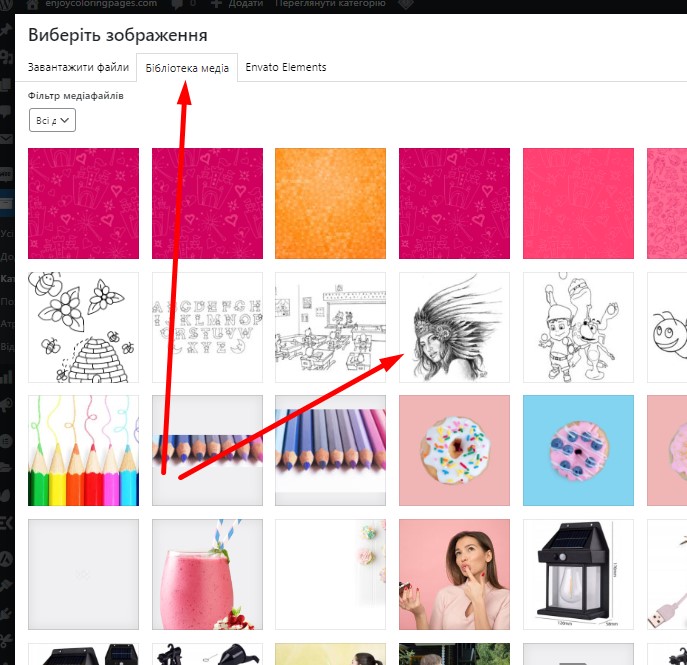
Выше показано, как выбрать картинку из уже загруженных.
Теперь скриншот о том, как загрузить с компьютера. Для этого нажимаем на кнопку «Загрузить с компьютера»

- Выбираем кнопку «Загрузить файл»
- Выбираем кнопку «Выбрать файл»
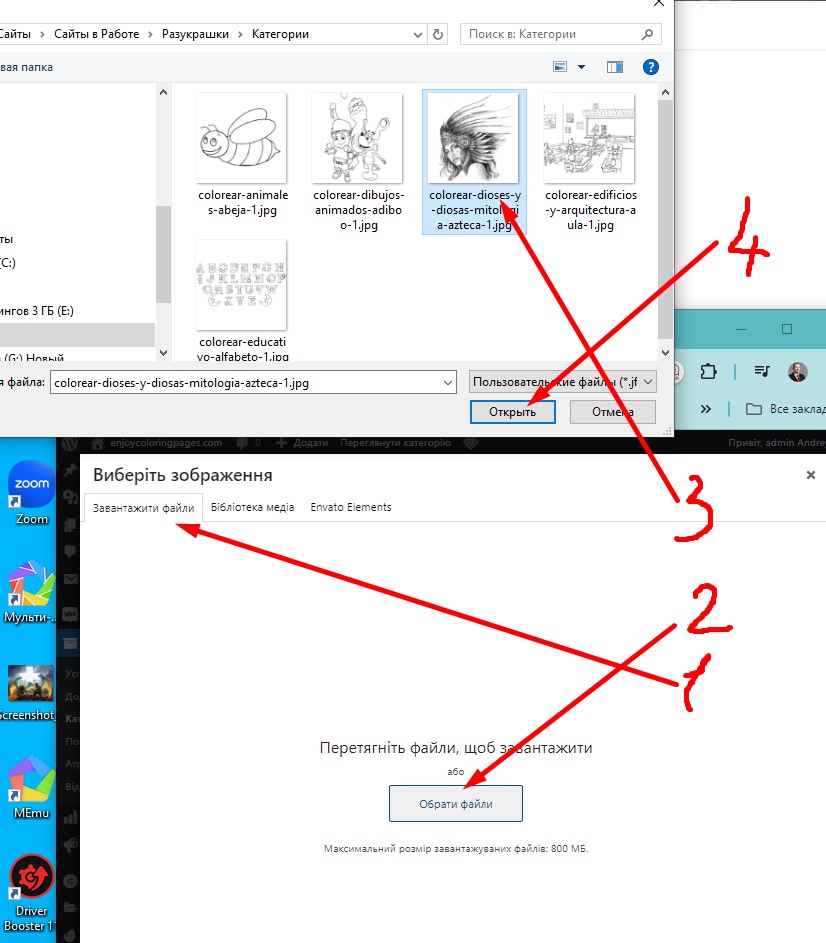
3. НАходим на компьютере нужную картинку. Нажимаем на неё мышкой.
4. Нажимаем кнопку «Открыть». Картинка попадает в библиотьеку изобрпажений.

5. Нажимаем на кнопку «Использовать изображение»

6. Нас перенесёт в карточку категории. В окне миниатюры мы увидим миниатюру нашей категории. Увидим ту картинку, которую мы туда вставили. Теперь нажимаем на кнопку «Обновить» и карточка категории сохраняется.